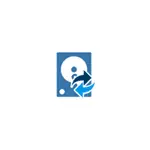
Yn dizze ynstruksje, stap foar stap oer hoe't jo in reservekopy meitsje fan Windows 10 (geskikt foar oare ferzjes fan OS) yn Macrium reflektearje en werstelle in kompjûter út in reservekopy as it nimt. Mei it, kinne jo Windows oerdrage oan SSD as oare hurde skiif.
In reservekopy oanmeitsje yn Macrium reflektearje
De ynstruksjes sille beskôgje it oanmeitsjen fan in ienfâldige reservekopy fan Windows 10 mei alle partysjes dy't nedich binne om it systeem te downloaden en te betsjinjen. As jo wolle, kinne jo ynskeakelje yn in reservekopy- en gegevens seksjes.
Nei it opstarten fan it Macrium reflektearje, sil it programma automatysk iepenje op 'e backup-ljepper (backup), oangeande fysike skiven en partysjes sille wurde werjûn, oan' e lofterkant binne de wichtichste beskikbere aksjes.
Stappen om in reservekopy te meitsjen fan Windows 10 sil sa útsjen:
- Yn 'e lofterkant yn' e "Backup TASKS" Klikje op "Meitsje in ôfbylding fan 'e partysjes dy't nedich binne om Windows te backup en werom te herstellen" (in seksje fan' e seksjes meitsje foar reservekopy en werstelle).

- Yn it folgjende finster sille jo de seksjes markearre foar reservekopy, lykas de mooglikheid om de lokaasje fan 'e reservekopy te konfigurearjen (brûk in apart seksje, en sels better - in apart stasjon. De reservekopy kin wurde opnomd op CD of DVD CDS (It sil ferdield wurde yn ferskate skiven.). It item fan Avansearre opsjes lit jo wat ekstra parameters ynstelle, ynstelle de kompresje-parameters en oaren. Klikje op "Folgjende".

- By it oanmeitsjen fan in reservekopy sille jo frege wurde om it skema te konfigurearjen en de automatyske backupparameters te konfigurearjen mei de mooglikheid om folsleine, inkrementele as differinsjele backup te fieren. Yn dizze hantlieding is it ûnderwerp net beynfloede (mar ik kin freegje yn 'e opmerkingen, as nedich). Wy drukke op "Folgjende" (it skema sûnder te feroarjen fan 'e parameters sille net oanmakke wurde).

- Yn it folgjende finster sille jo ynformaasje sjen oer de oanmakke reservekopy. Druk op Finish om werom te begjinnen.
- Spesifisearje de namme fan 'e reservekopy en befêstigje de reservekopy. Wachtsje op it proses om te foltôgjen (it kin lang duorje mei in grutte hoemannichte gegevens en as jo wurkje oan HDD).

- Nei it foltôgjen krije jo in reservekopy fan Windows 10 mei alle nedige partysjes yn ien komprimeare bestân mei de .mrimg-útwreiding (yn myn gefal, de earste gegevens besette 18 GB, in reservekopy - 8 GB). Ek as ynstellings standert, bewarret de reservekopy de paging- en hibernaasjebestannen (beynfloedet gjin prestaasjes).
Sa't jo kinne sjen, is alles heul ienfâldich. Sa ienfâldich en it proses fan it werstellen fan 'e kompjûter út' e reservekopy.
Weromsette Windows 10 fan backup
It is net lestich om it systeem te herstellen fan 'e Macrium reflektearje backup. It iennichste ding om oandacht te jaan is om te herstellen op deselde lokaasje wêr't de iennichste Windows 10 op 'e kompjûter is, is ûnmooglik fan it rinnende systeem (om't syn bestannen sille wurde ferfongen). Om it systeem te herstellen, moatte jo earst in herstelskyf meitsje, of Macrium tafoegje Profiligje item yn it downloadenmenu om it programma te begjinnen yn 'e hersteljouwing:
- Yn it programma op it tabblêd Backup, iepenje de oare taken-seksje en selektearje it oanmeitsje bootbere rêdingsmedia (meitsje in herstel fan bootskyf).
- Selektearje ien fan 'e items - Windows Boot-menu (Macrium-menu (Macrium reflektearje wurdt tafoege oan it downloaden fan' e kompjûter yn 'e herstellen), of it ISO ISO-bestân mei in programma kin wurde opnomd ride as cd).
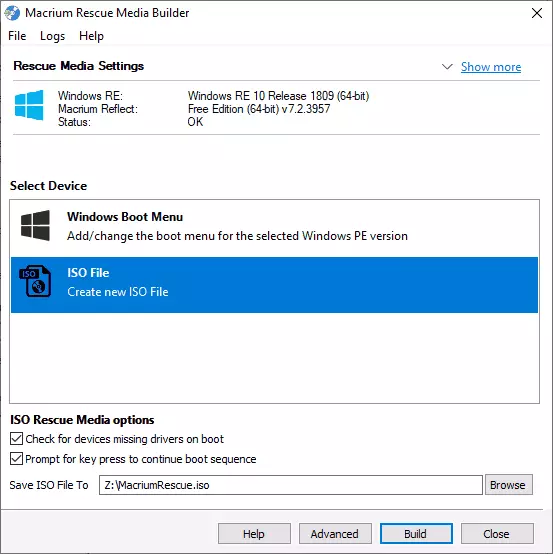
- Druk op de buildknop en wachtsje op it proses om te foltôgjen.
Folgjende, om it herstellen fan 'e reservekopy te begjinnen, kinne jo starte fan' e oanmakke herstelskyf as as jo in item tafoegje yn it ynlaadmenu - download it. Yn it lêste gefal kinne jo ek Macrium opnij begjinne yn it systeem te reflektearjen: As de taak in reboot fereasket yn 'e hersteljouwing, sil it programma it automatysk meitsje. It herstelproses sels sil d'r sa útsjen:
- Klikje op it tabblêd "Restore" en as de reservekopy oan 'e ûnderkant fan it finster net automatysk wurdt werjûn, klikje jo op "Blêdzje troch in ôfbyldingbestân", en spesifisearje dan it paad nei it reservekopy.
- Klikje op it item "weromsette ôfbylding" rjochts fan 'e reservekopy weromsette.

- Yn it folgjende finster wurde seksjes opslein yn in reservekopy-kopy werjûn oan 'e boppekant fan' e boppekant, op 'e skiif wêrfan de reservekopy is sketten (lykas se op it stuit binne, yn' e hjoeddeistige tiid binne). As jo wolle, kinne jo de merken ferwiderje fan dy partysjes dy't jo net hoege te herstellen.
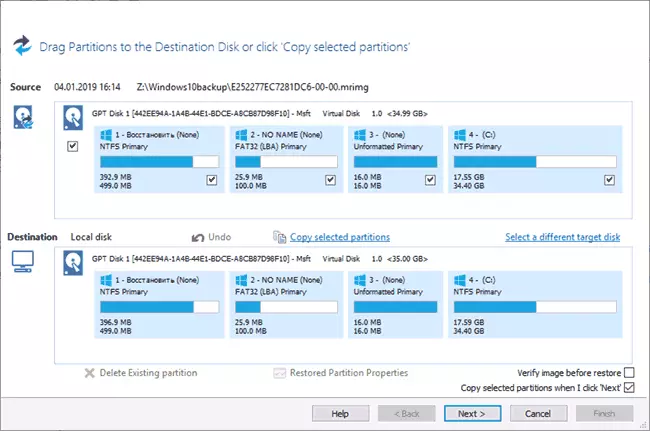
- Klikje op "Folgjende" en dan - finish.
- As it programma yn Windows 10 hat rint, dat jo sille wurde frege om jo kompjûter opnij te begjinnen om it herstellen fan Windows PE-knop te foltôgjen (allinich dat jo Macrium tafoege hawwe foar de herstellen omjouwing, as hjirboppe beskreaun).

- Nei it rebooting sil it herstelproses automatysk begjinne.
Dit binne allinich algemiene ynformaasje oer it meitsjen fan in reservekopy yn Macrium reflektearje foar it populêrste gebrûkskript foar de meast easke troch thúskers. Under oare dingen, it programma yn 'e fergese ferzje kin:
- Klonen hurde skiven en SSD.
- Brûk de oanmakke backups yn hyper-v firtuele masines mei viboot (opsjoneel software út 'e ûntwikkelder, dy't, as winske, kin wurde ynstalleare wurde by Macrium reflekteare).
- Wurkje mei netwurk-skiven, ynklusyf yn in herstelgenoat (ek op 'e herstelskisk yn' e lêste ferzje, is Support Wi-Fi ferskynd).
- Toon Backup-ynhâld fia Windows Explorer (as jo allinich yndividuele bestannen wolle ekstrahearje).
- Brûk it Trim-kommando foar net brûkte mear blokken op 'e SSD nei it herstelproses (standert).
As resultaat: As jo de Ingelske ynterface-taal net belije, advisearje ik te brûken om te brûken. It programma wurket goed foar UEFI en Legacy-systemen, docht it fergees (en set de oergong net op 'e betelle ferzjes), foldwaande funksjoneel.
Jo kinne Macrium fergees reflektearje fan 'e offisjele side https://www.macctfree (by it oanfreegjen fan e-postadressen by it boot, lykas by it ynstallearjen kinne jo net opjaan - registraasje is opsjoneel).
